设置对象表面贴图
对场景中的对象使用贴图进行渲染,可以增加场景的真实性。“风格设置”选项卡的“拉伸设置”组中的“贴图设置”按钮用来对三维图层中的几何对象的表面贴图进行设置。
注意:只有当前图层为矢量数据集类型的三维图层时,且“风格设置”选项卡 > “拉伸设置”组中的高度模式设置为绝对高度模式或相对地面时,才能激活“贴图设置”按钮。
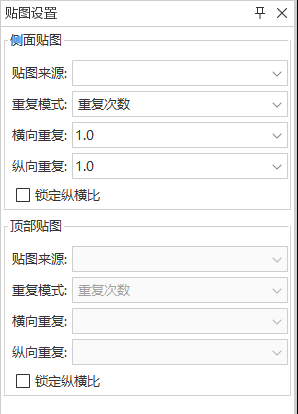 |
| 图:“三维贴图管理”窗口 |
侧面贴图(顶部贴图)参数设置:
- 贴图来源:贴图文件的位置。有2种设置方式,一是直接选择贴图文件所在的路径,并指定贴图文件;二是选择包含贴图文件路径信息的字段,获取贴图文件。如果需要给所有对象设置同样的贴图,请使用第一种方式;如想对不同的对象设置不同的贴图,请使用选择字段的方式。需要用户事先对属性表中编辑好每个对象要使用的贴图所在的路径。
- 重复模式:提供了2种重复模式,重复次数和实际大小。
重复次数:即贴图重复放置的次数,分为横向重复次数和纵向重复次数。
实际大小:指按照指定的尺寸大小进行贴图,分为横向大小和纵向大小。
- 横向重复:贴图文件在横向重复的次数。重复次数可以直接输入正整数指定,也可以通过选择保存重复次数信息的字段确定。
- 纵向重复:贴图文件在纵向重复的次数。重复次数可以直接输入正整数指定,也可以通过选择保存重复次数信息的字段确定。
- 锁定纵横比:原始横向和 纵向的值比例。当勾选该项时,即锁定纵横比时,将保持横向和纵向比例不变,当其中一项发生改变时,另一个值会根据需要改变以保持形状;不勾选该项时,即解锁纵横比时,不再保持原图片比例,会对图片进行适当的拉伸。
 操作步骤
操作步骤
- 在“风格设置”选项卡的“拉伸设置”组中,单击“高度模式”右侧的下拉箭头,修改高度模式为非贴地模式,即绝对高度、相对地面或者相对地下模式之一,此时激活“贴图设置”按钮。
- 单击“贴图设置”按钮,进入“贴图设置”窗口。
- 在“贴图设置”窗口中,设置侧面贴图参数。
- 在“贴图设置”窗口中,设置顶部贴图参数。
 注意事项
注意事项
- 只有当当前图层为矢量数据集类型的三维图层,且“风格设置”选项卡 > “拉伸设置”组中的高度模式设置为非贴地模式时,“拉伸设置”组中的各功能控件才可使用,各项设置才有效。三维图层中的对象进行垂直拉伸后,将变为三维体对象,通过扩展设置可以对其的顶面和侧面进行贴图。
- 若当前工作空间未保存,则设置的贴图字段必须要使用绝对路径,才可显示贴图纹理;若当前工作空间已保存,则设置的侧面贴图和顶部贴图的字段属性值可为相对路径,也可为绝对路径。其中,相对路径为工作空间与贴图文件保存位置之间的相对路径。




 相关主题
相关主题